Как да премахнете и да се отървете от рекламите в браузъра, ако той излиза
Банери от партньори
Както е известно, там е по-малко зло и повече. Така че, на така наречената "партньорска програма", в нашия случай - по-малкото зло. Тъй като те са инсталирани, собствениците на сайта, и те са по-малко крие опасности. Махни от браузъра може да бъде банери от този тип по два начина.
Метод №1: инсталиране на програма-antibanner
Ако постоянно течаща няколко браузъра на вашия компютър, множество мрежови приложения ( "люлеещи", торент клиенти, онлайн радио, и т.н.), е препоръчително да се възползват от глобалната блокер. Той ще ръководи целия трафик и по този начин елиминира необходимостта да се инсталира и конфигурира филтри antibannery във всички браузъри.

Adguard изпълнява "козметични" площадки за третиране на: премахване на елементи от страниците, не нарушава техния дизайн, функционалност, стил лист структура (CSS) и за маркиране (HTML). Той поддържа всички популярни браузъри (Firefox, Google Chrome, Opera) и онлайн приложения (Utorrent, Skype). Разполага със собствена база данни от сайтове за фишинг (повече от 1,5 милиона. Домейни).
За да инсталирате софтуера, направете следното:
1. Отидете на официалния си сайт - adguard.com/ru/welcome.html.
2. На най-горната лента, кликнете върху блок "Свали ...".
3. След като свалите инсталатора, стартирайте (кликнете два пъти върху или чрез контекстното меню с помощта на "Отваряне като администратор" опция).
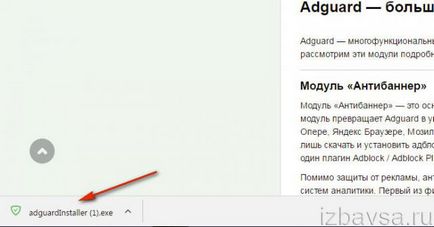
4. панел инсталатор така, кликнете върху зеления бутон "Приемам условията".
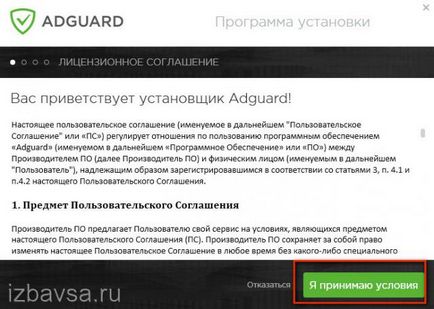
5. това, натиснете "Next".
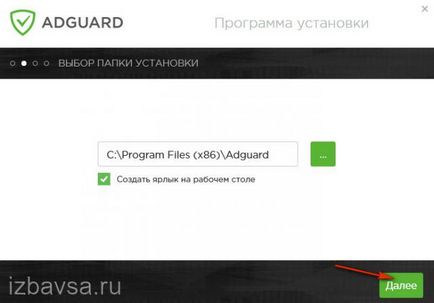
6. Изчакайте известно време, докато една програма да разопаковате и да си позиции в операционната система (за хода на процедурата се показва в инсталационния панел).
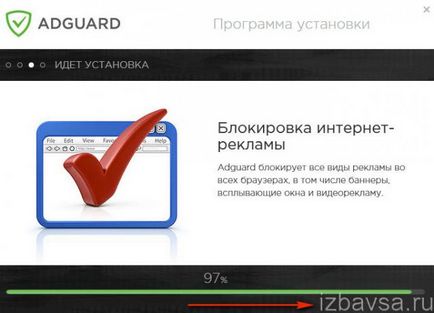
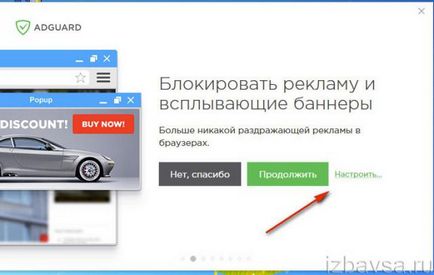
Забележка. В този момент можете да се свържете Adguard добавка браузър. За да извършите тази процедура, в панела "Extensions ..." и кликнете върху "Напред" или "Персонализиране".
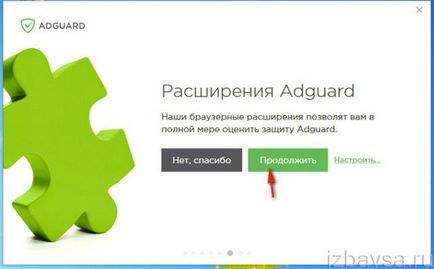
- връзка / изключване на приложения филтриране;
- Изключения;
- стартиране конфигурация (Antibanner може да се зареди и се стартира автоматично, когато включите вашия компютър и стартиране на Windows);
- разстройване / редактиране на филтри (вградени и собствените си);
- Правило бази актуализация ключалки и двигателя.
За да използвате AdFender:
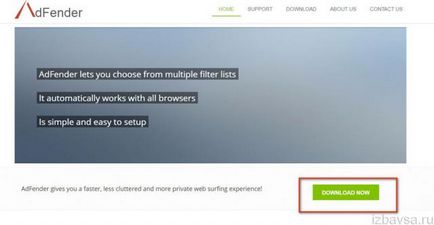
2. Прозорецът на слайд, натиснете «Изтегли сега» линк или да отидете до «Изтегли» (в горното меню на сайта).
3. На следващата страница, за да кликнете върху една от връзките в «Изтегли версия» блока, за да започне antibannera изтегляне на компютъра.
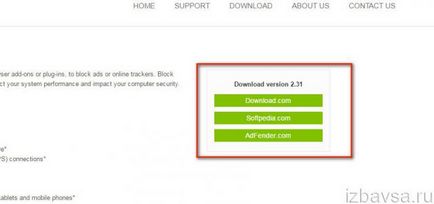
4. това, кликнете върху изтеглената инсталационна. В панела, който се отваря, изберете «Съгласен съм» (Съгласен съм), за да започнете инсталирането на заявлението в системата.
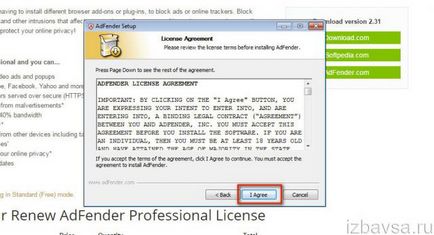
5. Щракнете върху «Инсталиране».
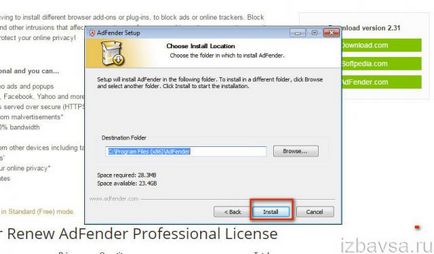
6. Когато инсталацията завърши, извършване на допълнителни настройки в разделите antibannera панел, ако е необходимо:
«Настройки» - Startup използва мрежов порт, работа с прокси.
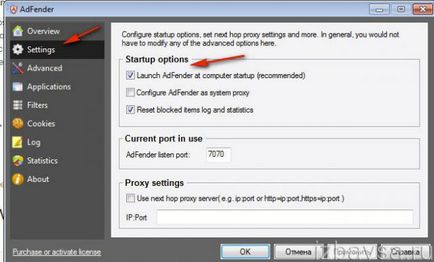
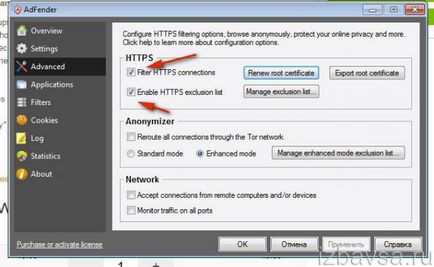
«Приложения» - контролирани видове приложения (браузъри, торент клиенти, програми, моментални съобщения).
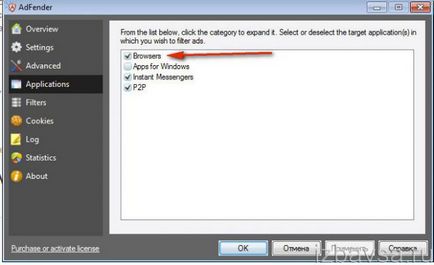
«Филтри» - активирам / деактивирам, списъци актуализира с правила за блокиране.
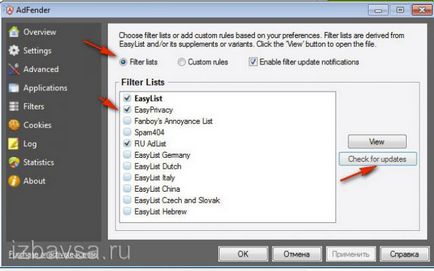
AdMuncher е в състояние да се филтрират от следните елементи на дадена уеб страница:
Ако желаете да използвате AdMuncher на вашия компютър, извършете следните стъпки:
1. Отворете главната страница ofsayta - admuncher.com.
2. да, кликнете върху «Изтегли» върху синия бутон в първия блок.
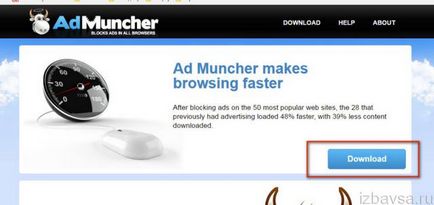
3. След като изтеглянето така, кликнете върху инсталационната. Кликнете «Следваща» в прозореца си.
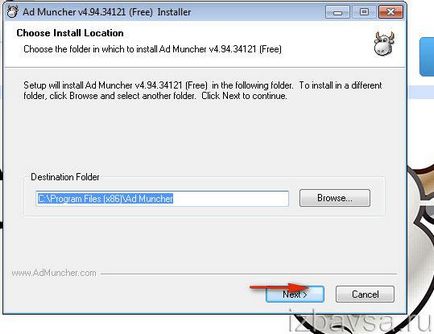
4. Съгласно условията на списъка на споразумението, натиснете "I Agree".
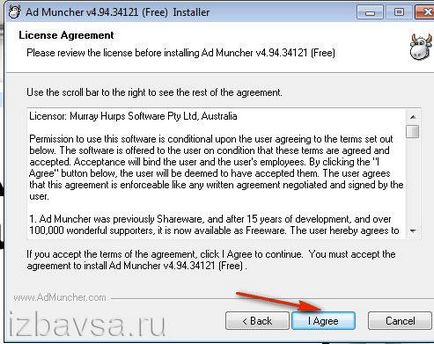
5. деактивирате / активирате допълнителни опции.
- «Направи ... всички потребители ...» - достъп за всички сметки (за потребители на компютри);
- «Launch ... компютър започва» - Startup (започвайки при стартиране);
- «Създаване ... старт менюто» - добави директория в менюто на системата.
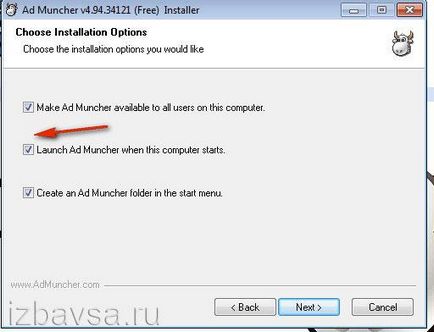
След приключване инсталация AdMuncher автоматично започва да филтрира трафика. Не е необходимо предварително да конфигурирате всички опции са оптимално възстановен по подразбиране.
Дневници - дървени трупи филтър, филтрирани елементи (класовете с връзки и скриптове, маркировка);
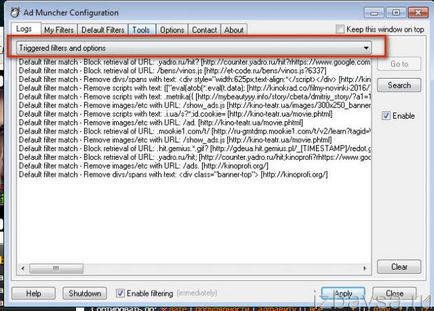
Моите Филтри - добавяне / изтриване, промяна на потребителски филтри;
По подразбиране Филтри - предварително инсталирани правила за блокиране.
Метод №2: Свързване добавки
Забележка. Описани по-долу добавки се има доверие. Те могат да бъдат инсталирани от официални магазини за приложения за браузъри. Под името на всички добавки, изброени браузъри, където тя може да се използва. страница за изтегляне Снимки са взети от официалния ресурс за Chrome.
(Chrome, Safari опера)
Сравнително популярен в интернет филтър. На страница си записва повече от 200 милиона. Изтегляния. Той е надарен с лесна система за контрол. Възможност за избирателно отнемане на всички елементи на текущата уеб страница, да добавяте правила за филтъра се извършва само 3-4 кликвания на мишката.
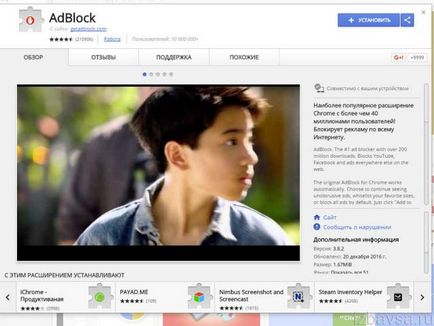
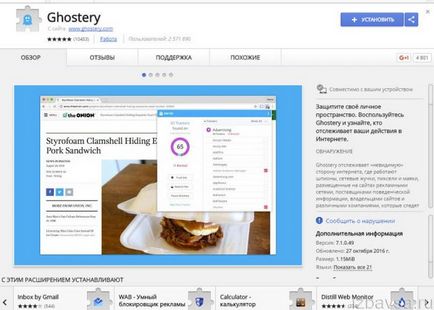

AdBlock Plus
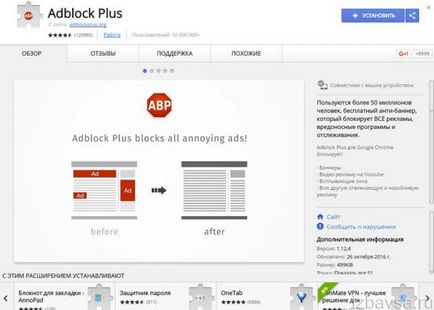
uBlock произход
Изящно елиминира всякаква "непристойно поведение търговски" извън страницата. Не зареждайте на процесора и RAM PC. Ускорява уеб страници за изтеглянето на браузъра. Той използва солидна списък на филтри и злонамерени домейни. Той поддържа изтегляне и създаване на собствени правила. Обезпечен с гъвкави възможности за филтриране.
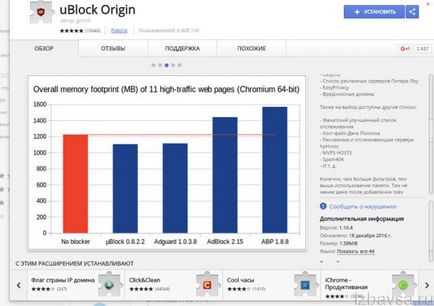
Банери, които се поставят върху модулите за уеб страница вирусни под името Adware, не винаги могат да бъдат отстранени с antibannerov и Addons филтри. Те тайно да проникне в системата на PC чрез заразени уеб сайтове и софтуерни монтажници.
AdwCleaner
За да започнете да AdwCleaner, направете следното:
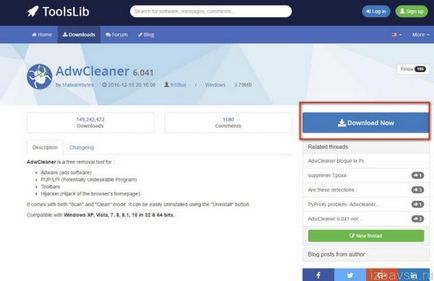
2. Стартирайте изтегления разпределение.
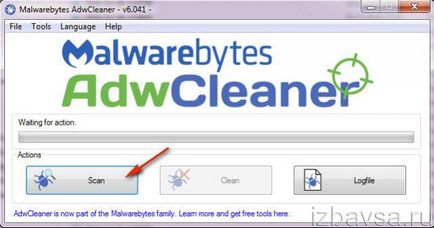
3. Натиснете «Scan» панел полезност.
4. След проверка за отстраняване на вируси, щракнете върху «Чисто».
Malwarebytes
2. Кликнете върху линка "Free Download" в горната част на страницата.
3.Skachayte инсталатор, го стартирате.
4. Когато инсталирате антивирусна, отворен край.
5. В "Тест" в раздела, изберете метода на "проверка на място".
6. Кликнете върху "Set Scan".
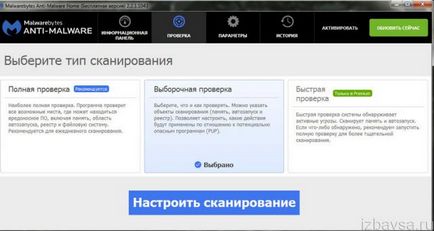
7. Изберете дяловете и елементи, които трябва да бъдат поставени на изпитание.
8. След приключване на процедурата, отстраняване на откритите вируси обекти. Рестартирайте компютъра.
Dr.Web CureIt!
Безплатен антивирусен скенер, разработен на основата на основата на Dr.Web. Открива и премахва вируси от всякакъв сорт :. Worms, шкафчета, троянски коне, руткитове, на Adware модули (вирусни банери) и т.н. То не изисква инсталация на бърз старт, може да се провери с изваждането от кутията.
2. Прочетете указанията на изграждането и функционирането на скенера.
3. това, кликнете върху бутона "Свали".
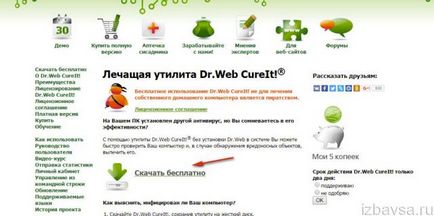
4. На новата страница отново, натиснете "Download".
5. Стартирайте изтегления полезността.
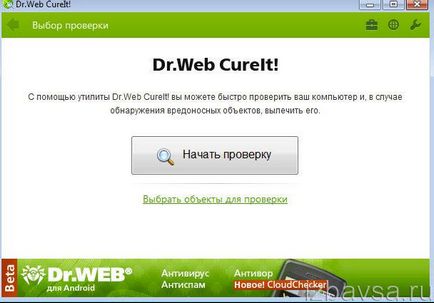
6. Направете необходимите настройки. Щракнете върху "Старт Scan".
7. Премахване Point елементи Adware. Рестартирайте Windows.